|
Para cadastrar uma organização de auditoria, na barra de ferramentas da tela principal, acione a seta ao lado do botão  e selecione uma das opções: e selecione uma das opções:
▪Associar registro existente: Na tela de seleção que será aberta, estarão disponíveis todas as empresas cadastradas em outros componentes do SE Suite. Selecione a empresa que deseja associar ao SE Auditoria e salve a seleção. ▪Incluir: Na tela que será apresentada, selecione o tipo (SE Administração) que classifica a organização de auditoria que será cadastrada. Salve a seleção. Neste momento, será apresentada a seguinte tela de dados:
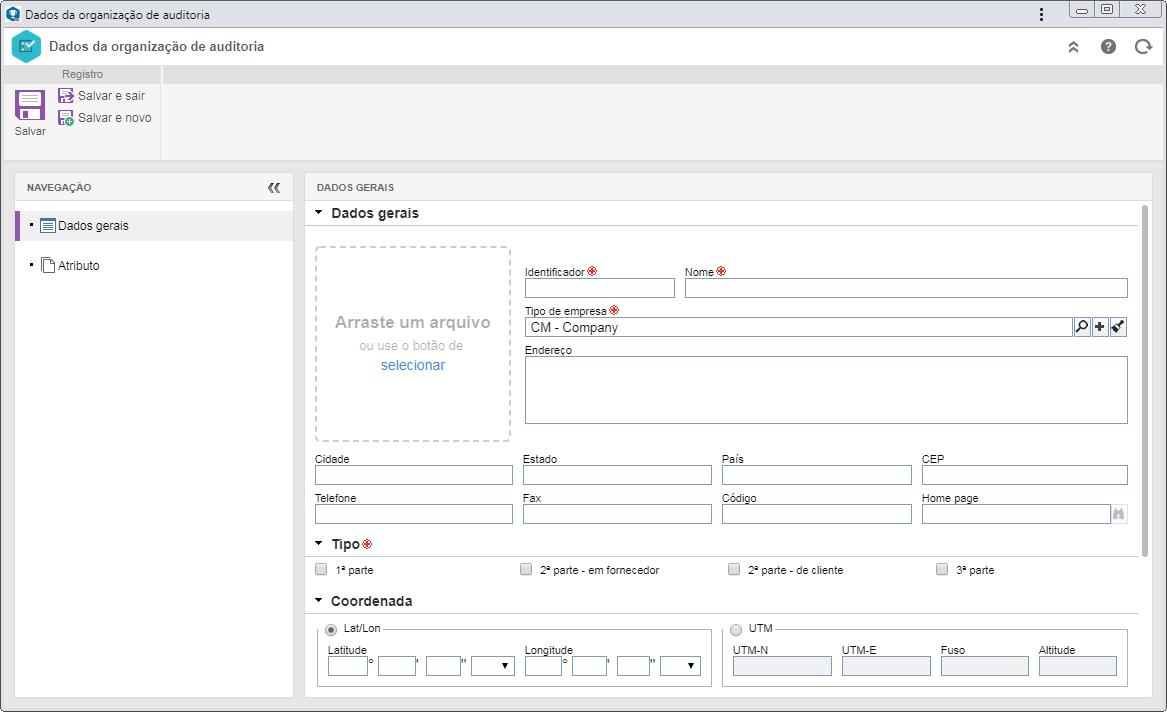
Preencha as seguintes seções do painel Navegação:
Obs.: As seções Contato, Auditor externo e Requisito só ficarão habilitadas após o registro ter sido salvo.
Dados gerais
Dados gerais
|
Arraste um arquivo ou use o botão selecionar
|
Por meio deste quadro é possível incluir uma imagem que representará a organização de auditoria que está sendo cadastrada. O arquivo deve ser do formato .jpg, .jpeg, .png ou .gif e não deve ultrapassar de 300 px de altura e largura.
|
Identificador
|
Informe o número ou sigla que identifica a organização de auditoria.
|
Nome
|
Informe um nome para a organização de auditoria.
|
Tipo de empresa
|
Neste campo é apresentado o tipo de empresa selecionado anteriormente, mas é possível alterar para outro tipo ou ainda cadastrar um novo tipo de empresa.
|
Endereço
|
Preencha este campo para registrar o endereço da organização de auditoria.
|
Cidade
|
Preencha este campo para registrar a cidade onde a organização de auditoria está localizada.
|
Estado
|
Preencha este campo para registrar o estado onde a organização de auditoria está localizada.
|
País
|
Preencha este campo para registrar o país onde a organização de auditoria está localizada.
|
CEP
|
Preencha este campo para informar o código postal da organização de auditoria.
|
Telefone
|
Preencha este campo para registrar o número de telefone da organização de auditoria.
|
Fax
|
Preencha este campo para registrar o número de fax da organização de auditoria.
|
Código
|
Preencha este campo para registrar o código telefônico da organização de auditoria.
|
Home page
|
Preencha este campo para registrar o site da organização de auditoria. Acione o botão  para conferir se a página informada é válida. para conferir se a página informada é válida.
|
Tipo
|
Marque as opções correspondentes aos tipos de auditoria realizadas pela organização: 1ª parte (auditoria interna), 2ª parte - em fornecedor, 2ª parte - de cliente e 3ª parte (auditoria externa).
|
Coordenada
|
▪Lat/Lon: Selecione esta opção para informar os dados geográficos da empresa por meio de coordenadas geodésicas. Para isso, preencha os seguintes campos: oLatitude: Informe a coordenada em graus° minutos' segundos" e se ela é Norte ou Sul. oLongitude: Informe a coordenada em graus° minutos' segundos" e se ela é Leste ou Oeste. ▪UTM : Selecione esta opção para informar os dados geográficos da empresa por meio do sistema Universal Transversa de Mercator. Neste caso, informe a coordenada UTM-N (ordenada), a coordenada UTM-E (abscissa), o fuso e a altitude. |
Descrição
|
Preencha este campo para registrar informações importantes sobre a organização de auditoria.
|
Atributo
Nesta seção, são listados todos os atributos que foram associados ao tipo da organização de auditoria, por meio do componente SE Administração. Sendo assim, aqueles que forem requeridos deverão ter, obrigatoriamente, seus valores preenchidos. Para isso, basta informá-los na própria lista de atributos.
Contato
Acione o botão  para associar os dados de contato com a organização de auditoria em questão. Consulte o tópico Cadastrando empresas para obter uma descrição detalhada de como realizar esta operação. para associar os dados de contato com a organização de auditoria em questão. Consulte o tópico Cadastrando empresas para obter uma descrição detalhada de como realizar esta operação.
Auditor externo
Nesta seção, é possível realizar o cadastro de auditores externos da organização de auditoria em questão. Para essa e outras operações, utilize os seguintes botões da barra de ferramentas lateral:

|
Acione este botão para registrar um novo auditor externo. Na tela que será aberta, na aba Geral, informe sua matrícula, nome, e-mail e telefone e descreva informações relevantes sobre o auditor em questão. Salve o registro. Após salvar, a aba Anexo estará disponível para edição. Para obter mais detalhes sobre como incluir/associar anexos ao registro em questão, consulte a seção Incluindo anexos.
|

|
Acione este botão para editar os dados de um auditor externo. Selecione o registro desejado antes de acionar o botão.
|

|
Acione este botão para excluir o registro selecionado da lista de registros.
|

|
Acione este botão para alterar a situação (ativo ou inativo) do registro selecionado na tela principal.
|
Requisito
Nesta seção é realizada a associação de requisitos nos quais a organização em questão está qualificada a aplicar, ou seja, apta a auditar. Para essa e outras operações, utilize os seguintes botões da barra de ferramentas lateral:

|
Acione este botão para editar os dados da descrição de um critério de auditoria. Selecione o registro desejado antes de acionar o botão.
|

|
Acione este botão e na tela que será apresentada, localize e selecione o critério de auditoria que deseja associar ao auditor externo. Para selecionar mais de um critério simultaneamente, utilize as teclas CTRL ou SHIFT do teclado ou o check ao lado de cada registro.
|

|
Acione este botão para desassociar um critério. Selecione o registro desejado antes de acionar este botão.
|

|
Acione este botão para ativar ou desativar o registro. Selecione o registro desejado antes de acionar este botão.
|
Documentação
Anexo
|
Associe os anexos relacionados com a organização de auditoria em questão. Consulte a seção Incluindo anexos para obter mais detalhes sobre como incluir e/ou associar anexos.
|
Documento
|
Inclua ou associe os documentos relacionados com a organização de auditoria em questão. Consulte a seção Incluindo documentos para obter mais detalhes sobre como incluir e/ou associar documentos do SE Documento.
|
Após preencher todos os campos necessários, salve o registro.
|





